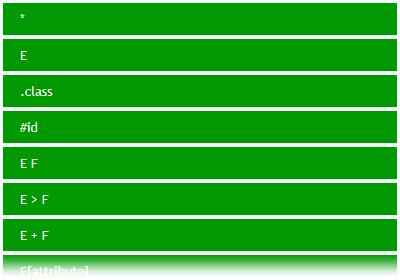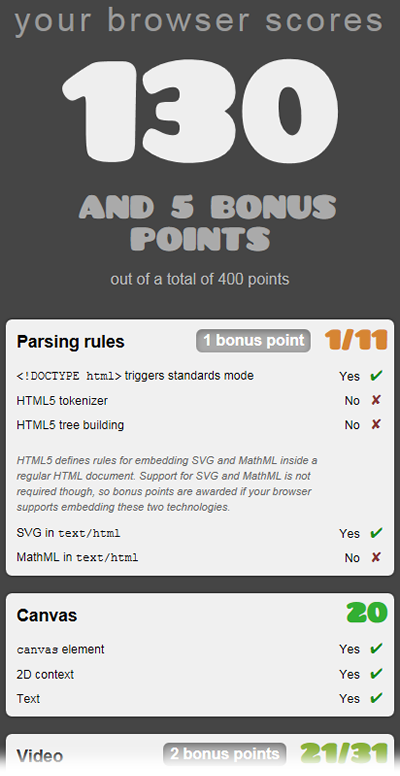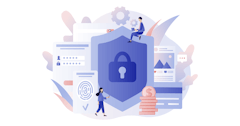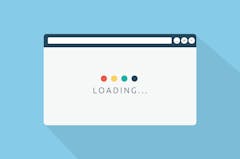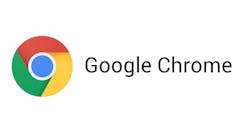Internet Explorer 9 (IE9) の日本語正式版がリリースされましたのでとりあえず入れてみた報告を。日本語版以外は全世界で先月の 14日に公開されていましたが、日本語版のみ 3月11日に発生した東北地方太平洋沖地震に配慮 (ネットワーク回線への負荷軽減、企業活動における節電への配慮) してリリースが延期されていました。
Internet Explorer 9 (IE9) の日本語正式版がリリースされましたのでとりあえず入れてみた報告を。日本語版以外は全世界で先月の 14日に公開されていましたが、日本語版のみ 3月11日に発生した東北地方太平洋沖地震に配慮 (ネットワーク回線への負荷軽減、企業活動における節電への配慮) してリリースが延期されていました。
ちなみに、Microsoft が発表したデータによると IE9 の提供開始から24時間で 235万件のダウンロードがあったとのこと。少し遅れてリリースされた Firefox 4 正式版はリリース後 24時間で 710万ダウンロード (Fx3 の時は 830万) だったらしいので、それと比べるとかなり少ないですが、これは IE9 の場合、動作環境として Windows Vista SP2 以降が必要で Windows XP がサポートされないことも影響しているかもしれません ※1。
まずは IE9 のインストール
ということでまずはインストールから。ファイルをダウンロードして、インストールを進めます。
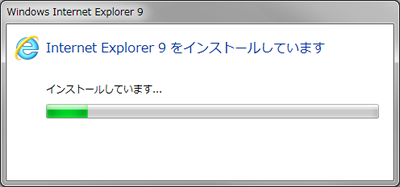
面倒くさいけど再起動…
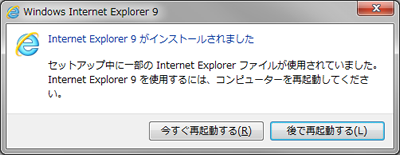
IE9 を立ち上げてみましょう。セキュリティ設定はとりあえず推奨の方でいいんじゃないですか。
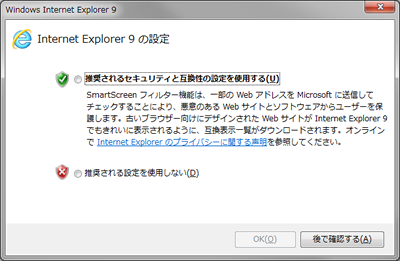
ようこそ。
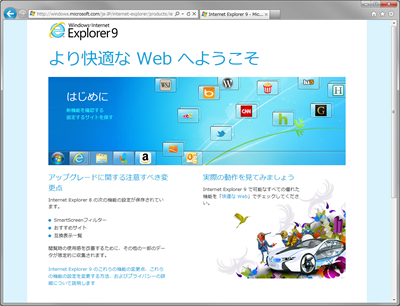
正式版のバージョン情報はこんな感じ
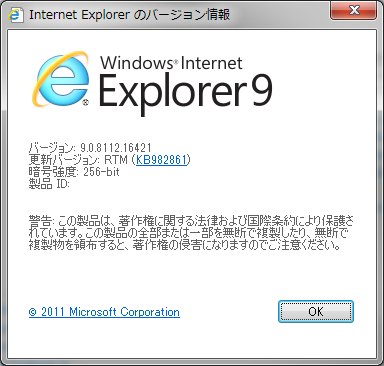
ブラウザテストをいくつか通してみる
お次は簡単に有名どころのテストを通してみましょうか。といっても RC 版などからスコアは変わっていないと思いますけど。
ちなみに各テストとも、策定中の仕様に対する対応具合をテストしているのとテスト自体のアップデート具合が微妙な点もありますので、テスト結果はあくまで参考値ですよ。
まずは 「Acid3」 から。97 / 100点です。
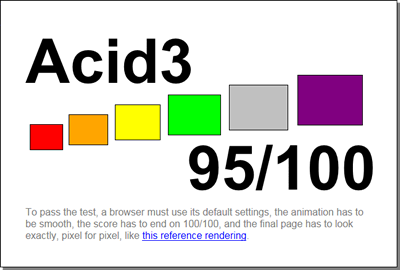
お次、CSS3.info の 「CSS3 Selectors Test」 。セレクタへの対応具合をチェックしています (画像をクリックで全結果の拡大画像を表示します)。
もういっちょ 「The HTML5 test」 も。(画像をクリックで全結果の拡大画像を表示します)
application/xhtml+xml の件
「IE Test Drive」 も見てみましょう。色々なデモが公開されています。
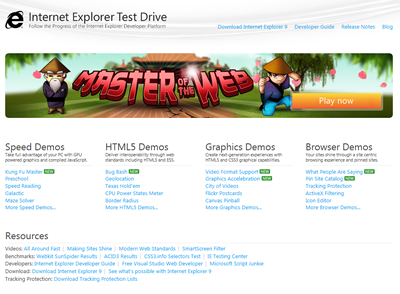
例えばグラフィック関連のデモから 「Graphics Accelebration」 を表示してみます。SVG に対応してよかったですね~と感動もそこそこに、デモの内容は置いといて、開発者ツール (F12) を表示し、IE9 から実装された 「ネットワーク」 タブを開いてネットワークトラフィックをキャプチャしてみましょう。
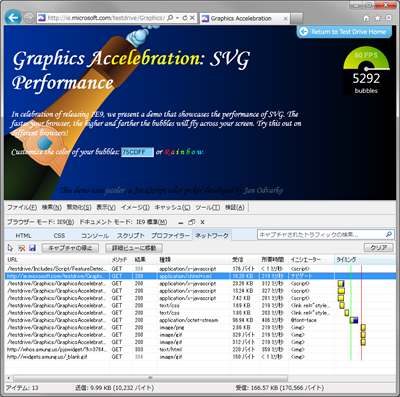
xhtml 文書がきちんと 「application/xhtml+xml」 として処理されているのがわかります。よかったですねぇ。ということで皆さん IE9 にアップデートして、「application/xhtml+xml がダウンロードになっちゃう男の人って…」 と言ってあげましょう。
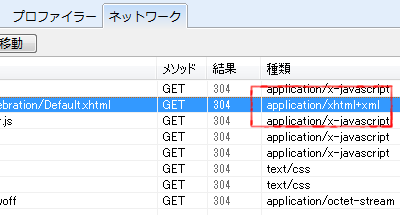
ハードウェアアクセラレーション
と、冗談はさておき、次ですが、IE9 では GPU によるハードウェアアクセラレーションに対応しています。これはインターネットオプションで確認と、有効無効の切り替えが可能です。使っているグラフィックカードやドライバがハードウェアアクセラレーションに対応していれば、デフォルトでチェックは外れていると思いますが、古い PC や グラフィックボードなどだとチェックが外れないようになってたりするみたいです。
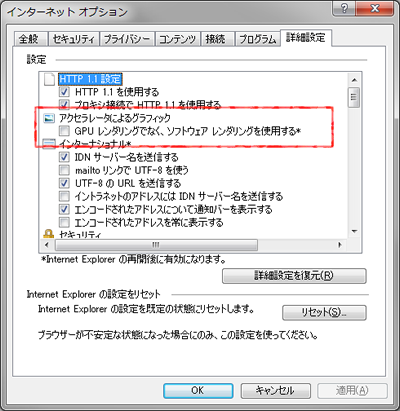
追跡防止機能
その他、セキュリティ(プライバシー)関連機能も強化されていて、例えば 「追跡防止 (Tracking Protection)」 機能などがそのひとつ。広告などによる行動追跡を防止するための機能ですが、Firefox 4 が対応した 「Do Not Track」 同様、HTTP ヘッダによる行動追跡拒否に加えて、IE9 ではユーザーがブラックリストを作って個別に行動追跡拒否サイトをカスタマイズできるようになっています。
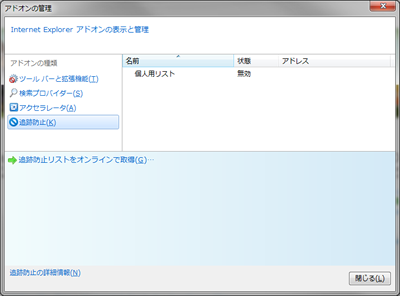
ピンサイト機能
また、Windows 7 版 IE9 の新しい機能として、「ピンサイト」 という機能が実装されていますね。これはよく訪れる Web サイトへのショートカットを Windows のタスクバーに登録しておくことができる機能で、基本的には Google Chrome のアプリケーションショートカット機能と同様ですが、その他にも色々と機能があります。
利用するには、タスクバーに登録したいサイトを開いて、アドレスバーの favicon かそのページが表示されいるタブ自体をタスクバー (デスクトップやスタートボタンでも可) までドラッグ & ドロップすれば OK です。
このピンサイト機能で登録したサイト (アイコン) に対して、ジャンプリストも使えますので対応しているサイトだと色々とショートカットが表示されて便利。
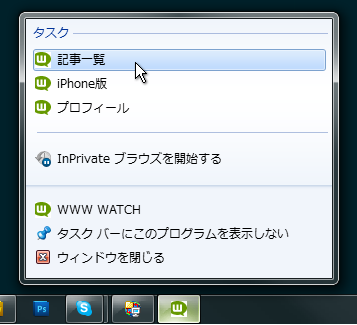
さらに、ピンサイト機能から登録したサイトを開くと、ブラウザの UI が少し特殊な状態になります。戻る / 進むボタンの色がサイトカラー (デフォルトでは favicon の主要カラーが自動的に反映) になったり、その横にアイコンが表示されて、どこからでもピンサイトのトップページに戻れるほか、ピンサイトを開いた際に一緒に開く 「ホームページ」 を追加することなどもできます。
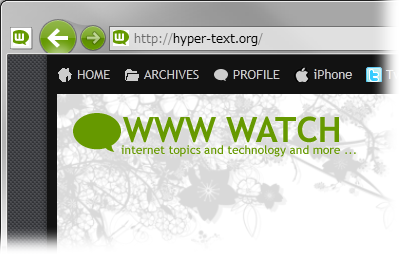
ちなみに、ピンサイトで使われるアイコンやボタンのカラー、さらにジャンプリストに表示させるリストなどはサイト制作者側でコントロールできます。詳しくは MSDN の 「固定サイト: Windows 7 デスクトップの Internet Explorer 9 との統合」 を見てみるといいと思いますよ。
戻る / 進むボタンの UI 変更
あと、細かいところですが、IE8 までと違い、IE9 では戻る / 進むボタンの履歴が一覧表示ボタン (矢印のマーク) ではなく、戻る / 進むボタン自体の右クリック (または長押し) で表示されるようになっています。これは Firefox 4 や Google Chrome (長押しのみ) でも同様ですが簡素化されて慣れれば楽かも。
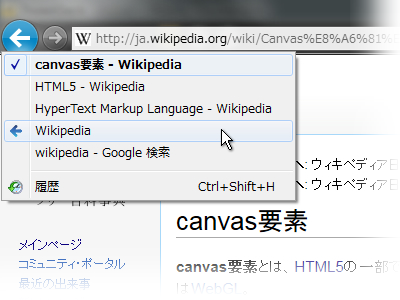
とまぁ新機能などに関しては色々なところですでに紹介されているため、個人的に気になった点のみ簡単な感じの紹介になってしまいましたが、IE を使っている人はさっさとアップデートしていただくことをオススメします。
IE9 もリリースされたと思ったらすでに IE10 の話題が出てきたりと色々忙しないですが、近年のブラウザ開発は新しい技術の策定などにあわせてスピーディにアップデートを繰り返していくのが主流ですので、Microsoft さんもがんばっていただきたいですね(何様)。
参考リンク
※1
はてブでご指摘頂きましたが、集計方法やアップデートの仕組みで他のブラウザと差があるようですね。詳しくは Microsoft のオフィシャル Blog で書かれていますが、他のブラウザと異なり、自動アップデートの仕組みがない (IE9 ベータや RC 版ユーザーには Windows Update で提供していますが他はまだ) こと、あと Microsoft では完全にダウンロードが完了したものを 1件としてカウントしているそう (Firefox などはダウンロードリクエストがあった時点で 1件としているようですね) で、単純に比較できるものではないみたいです。ま、目先のダウンロード数に関してはそれ程重要なお話ではないんですけど、そういう違いもありますよと。